Meniul contextual din Windows reprezintă o componentă esențială a interfeței grafice, facilitând accesul rapid la operațiuni uzuale. Fie că este vorba de crearea unui director nou, generarea unei scurtături, copierea sau mutarea fișierelor, arhivarea datelor sau utilizarea funcțiilor specifice oferite de diverse aplicații, meniul contextual este instrumentul principal prin care aceste acțiuni sunt inițiate.
Întârzieri la afișarea meniului contextual în Windows
Un meniu contextual aglomerat poate încetini semnificativ răspunsul sistemului. Permisiunea acordată aplicațiilor de a se integra în meniu duce, în timp, la o supraaglomerare care afectează performanța. Dacă observi o întârziere la deschiderea meniului contextual pe calculatorul tău, următoarele soluții ar putea fi utile.
Eliminarea intrărilor nefolosite din meniul contextual
Pentru a optimiza meniul contextual, poți elimina intrările pe care nu le utilizezi, cum ar fi cele adăugate de programe terțe. Dezactivarea acestor elemente nu va afecta funcționarea aplicațiilor care le-au adăugat.
Descarcă și instalează aplicația gratuită ShellExView de la NirSoft. După lansarea programului, vei vedea o listă cu toate elementele care apar în meniul contextual. Accesează meniul Opțiuni și selectează „Ascunde toate extensiile Microsoft” pentru a exclude opțiunile de sistem.
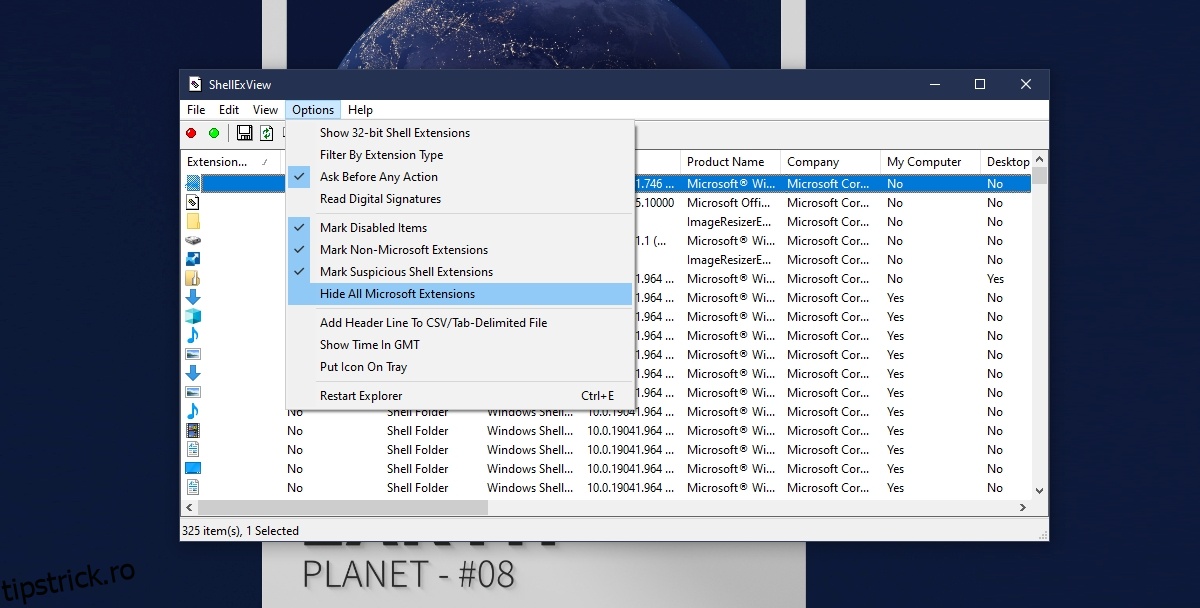
Lista rezultată va conține doar elementele adăugate de aplicații terțe. Selectează elementele pe care nu le utilizezi și apasă butonul roșu pentru a le dezactiva. Repetă operațiunea pentru toate elementele nefolosite. După ce ai finalizat aceste modificări, repornește sistemul pentru ca meniul contextual să fie mai rapid.
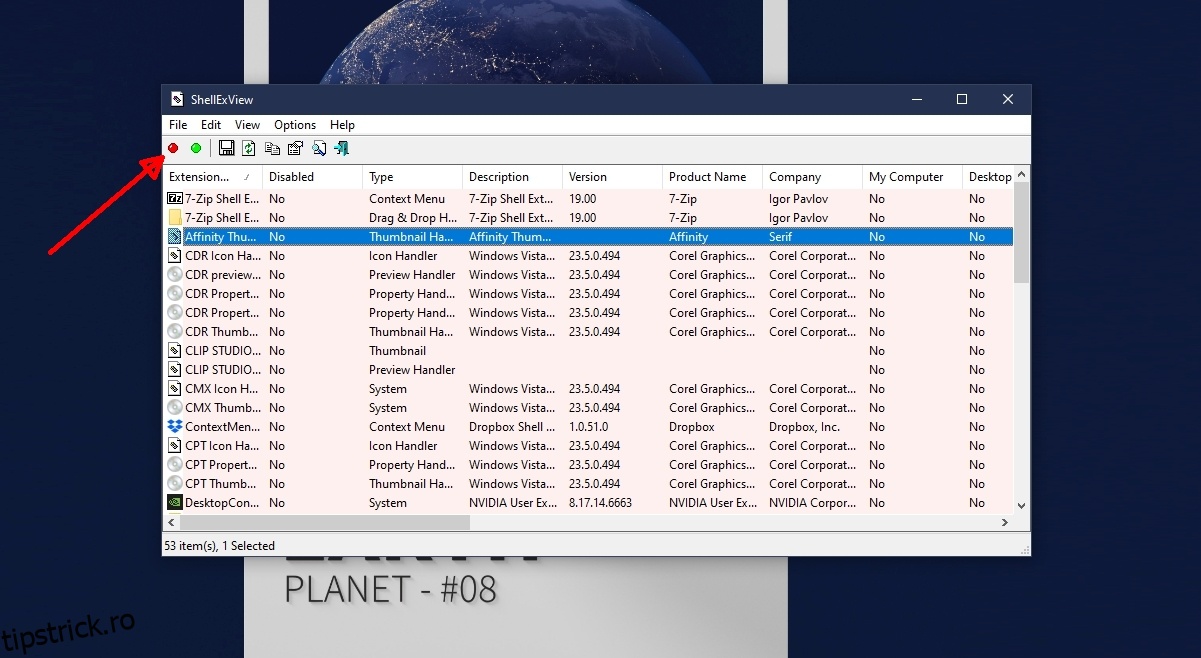
Identificarea elementelor problematice din meniu
O altă cauză a încetinirii meniului contextual poate fi o aplicație prost optimizată care a adăugat o intrare în meniu. Depistarea aplicației problema necesită un proces sistematic, dar este eficientă pentru rezolvarea problemei.
Descarcă și pornește programul ShellExView de la NirSoft. După lansare, navighează la meniul Opțiuni și selectează „Ascunde toate extensiile Microsoft”. Apoi, selectează toate extensiile de la terți și dezactivează-le. Repornește calculatorul. Meniul contextual ar trebui să se încarce mult mai rapid. Activează treptat fiecare extensie de la terți, verificând de fiecare dată dacă meniul contextual încetinește. Repetă acest proces până identifici extensia care cauzează problema. Odată identificată, dezactivează ultima extensie activată, aceasta fiind probabil cauza încetinirii.
Concluzii
Meniul contextual poate deveni foarte complex, în special pentru fișiere și directoare. Windows nu oferă un instrument direct pentru a-l gestiona eficient. De regulă, instalarea unei aplicații implică automat adăugarea unor elemente în meniul contextual, fără o aprobare explicită a utilizatorului, ceea ce poate duce la încetinirea acestuia. De aceea, este important să-l menții cât mai curat, eliminând elementele nedorite, pentru a asigura o funcționare optimă a sistemului.